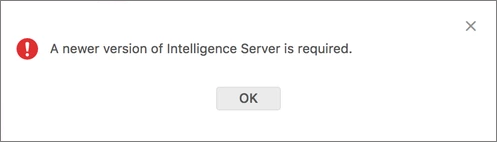Strategy ONE
Solución de problemas de instalación de MicroStrategy Library
Problema: Mi Library está vacía
- Abrir la Panel de control de Administración de Library y compruebe que Intelligence Server está configurado y en ejecución.
- No se ha añadido contenido a su Library.
- Supervisar el error de la API REST
Cuando la aplicación Library Web se comporte de forma inesperada y no muestre ningún mensaje de error, controle los mensajes de error que devuelve la API de REST de MicroStrategy mediante la herramienta de depuración del navegador.
- Desde Chrome, abra Herramientas para desarrolladores.
- Abra la pestaña Red.
- Realice los pasos para reproducir.
- Compruebe que se capturen todas las solicitudes.
- Haga clic en una solicitud de red que le interese.
- Dentro de la ventana de información de solicitud, abra la pestaña Vista previa. Esto mostrará la respuesta en formato JSON.
- Busque cualquier solicitud de red que esté en rojo, ya que esto indica que la solicitud de API REST puede haber fallado. Si solo busca errores de la API, haga clic en el botón XHR para que la pestaña de red muestre todas las llamadas http(s), incluidas las API.
- Revise los registros de errores de MicroStrategyLibrary y busque errores de la consola en la herramienta de depuración del navegador.
- Asegúrese de tener el privilegio Usar Library para todos los proyectos (consulte Privilegios en Library Web), para que pueda acceder a los dashboards de todos los proyectos.
Problema: El servidor de Colaboración no está disponible
-
Si el ícono de notificación no está disponible:
- Ir a la Panel de control de Administración de Library y configure el servidor de Colaboración.
- Asegúrese de tener el privilegio para Utilizar los servicios de Colaboración (consulte Privilegios en Library Web).
- Si el ícono de notificación está disponible pero deshabilitado, el servidor de colaboración no está conectado. Haga clic en el icono y utilice el cuadro de diálogo del mensaje de error para comunicarse con su administrador.
- Supervisar el error de Web Socket
Cuando las funciones del servidor de Colaboración en Library fallan sin un mensaje de error detallado, controle el mensaje de error directamente desde los mensajes de Web Socket mediante la herramienta de depuración del explorador web.
- En Chrome, abrir Herramientas para desarrolladores.
- Abra la pestaña de red.
- Realice los pasos para reproducir.
- Filtrar el tipo de solicitud por "WS" (WebSockets).
- Haga clic en una solicitud de red.
- Dentro de la ventana de información de solicitud, abra la pestaña Marcos. Esto mostrará las solicitudes y respuestas en formato JSON.
- Si no ve ninguna solicitud, actualice la página. Es posible que la herramienta de depuración del navegador haya comenzado a capturar llamadas de red después de que se haya establecido la conexión Web Socket.
- Si no ve ninguna solicitud después de actualizar, la comunicación entre los servidores de Web de Library y de Colaboración en su entorno se realiza a través del sondeo HTTP en lugar de a través de un Web Socket debido a una limitación del entorno.
Errores de configuración comunes
- Error que indica que se rechaza la conexión, como por ejemplo:
- No se puede invocar el método del servidor de autenticación. Error: conecte ECONNREFUSED 127.0.0.1:8443 (código = ECONNREFUSED) No se puede conectar al servidor de autenticación.
- Verifique que "authorizationServerUrl" utilice el mismo nombre de máquina que el "Nombre común" asociado con su certificado. En resumen, no puede abrir una conexión segura a una máquina si no tiene el certificado para esa misma máquina y el certificado no está firmado por una autoridad certificadora confiable.
- Error que indica un problema con el certificado, como por ejemplo:
- No se puede invocar el método del servidor de autenticación. Error: no se puede verificar el primer certificado <code=UNABLE_TO_VERIFY_LEAF_SIGNATURE>. No se puede conectar con el servidor de autenticación.
- Compruebe que los certificados especificados en el servidor de Colaboración
config.jsonson los mismos utilizados para crear el archivo de almacén de claves utilizado con Tomcat.
Diagnosticar problemas de conexión del servidor de colaboración
Las instalaciones de MicroStrategy proporcionan una herramienta de diagnóstico por línea de comandos para solucionar problemas de conexión al servidor de Colaboración.
Para invocar la herramienta de diagnóstico:
Windows:
Cambiar el directorio de trabajo actual a <MicroStrategy_commonFiles_path>\nodejs.
Ejecute el comando:
node "<MicroStrategy_installed_path>\Collaboration Server\node_modules\mstr-collab-svc\diagnose.js" "<MicroStrategy_installed_path>\Collaboration Server\config.json"Linux:
Ejecute el siguiente comando desde el /opt/mstr/MicroStrategy/install/CollaborationServer para iniciar la herramienta de diagnóstico del servidor de Colaboración:
./collaborationServer.sh diagnoseAl invocar la herramienta de diagnóstico en un sistema en ejecución se devolverá lo siguiente:
- Ambos servidores dependientes se mostrarán como Conectados
-
El servidor de colaboración se muestra como Iniciado y en estado de ejecución.
-
Una lista de certificados de confianza con el nombre y la fecha de caducidad (solo si se establecen certificados de confianza en
config.json(archivo)
Errores comunes de la herramienta de diagnóstico
El servidor de colaboración se muestra como detenido
Esto significa que el servidor de colaboración no se está ejecutando. Debe iniciar el servidor de colaboración y volver a ejecutar la herramienta de diagnóstico.
El estado del servidor de Colaboración se muestra como En pausa: Servidor de autorización no conectado
Archivos de certificado de CA confiables
La herramienta diagnóstica intentará leer cada ruta de archivo configurada en config.json como un trustedCert. Puede haber varios certificados en un solo archivo. Aquí están los posibles resultados:
-
Éxito
-
Formato no compatible
-
Advertencia: Contiene un certificado caducado
-
Bloque PEM no válido
-
Correcto: 2 certificados
-
Advertencia: Contiene un certificado caducado (hay 2 certificados dentro de este archivo. Uno es válido y el otro está caducado)
Solución de problemas mediante el registro del servidor de colaboración
Si el registro del servidor de colaboración está habilitado, los registros creados por el servidor de colaboración proporcionarán información más detallada que incluye:
- Ejecución de advertencias y errores
- Solicitar actividades
- Registros de notificación
Errores y advertencias del servidor de Library a el servidor de Colaboración
Advertencia: las claves secretas no coinciden
El servidor de Library y el servidor de Colaboración deben configurarse con la misma clave secreta (una cadena de 5 caracteres como mínimo) para verificar la identidad del otro servidor. Si las claves secretas no coinciden, el servidor de Library no puede comunicarse con el servidor de Colaboración. Funcionalidades como la actualización de la configuración del servidor de Colaboración en el panel de control de Administración de Library fallarán. Está permitido utilizar el servidor de Library.
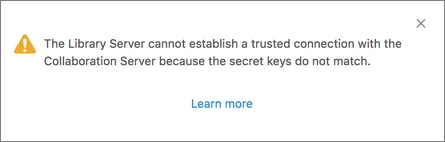
Advertencia: Falta el almacén de confianza en el servidor de Library
Si el servidor de Colaboración se ejecuta con TLS habilitado y utiliza un certificado privado raíz firmado por una CA, el servidor de Library deberá presentar el certificado correspondiente para establecer una comunicación segura. El administrador puede configurar un archivo de almacén de confianza en el servidor de Library (consulte Propiedades de configuración de MicroStrategy Library Server). Si no se hace referencia al certificado requerido en el almacén de confianza, se generará esta advertencia. Con esta advertencia activa, el servidor de Library no puede comunicarse con el servidor de Colaboración. Funcionalidades como la actualización de la configuración del servidor de Colaboración en el panel de control de Administración de Library fallarán. Está permitido utilizar el servidor de Library.
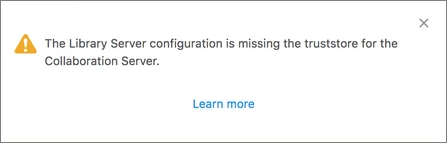
Advertencia: No es posible establecer la conexión por socket desde el explorador hasta el servidor de Colaboración
En algunos casos, el servidor de Library puede comunicarse con el servidor de Colaboración, pero es posible que los usuarios finales (navegadores) no puedan establecer la comunicación con el servidor de Colaboración (fallo al establecer una conexión de socket). Hay tres causas posibles:
-
El servidor de Library se ejecuta con TLS habilitada (URL que empieza por "https") mientras que el servidor de Colaboración se ejecuta con TLS deshabilitada (URL que empieza por "http"). Algunos navegadores bloquearán cualquier solicitud a 'http' si el sitio web actual utiliza 'https'.
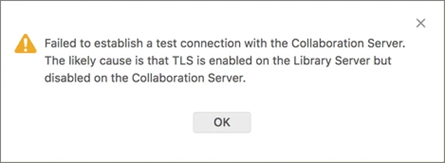
-
El servidor de colaboración se ejecuta con TLS habilitado pero utiliza un certificado firmado por una CA raíz privada. Algunos navegadores considerarán que dichas CA raíz privadas no son de confianza y bloquearán las solicitudes a esos servidores. Es posible que el administrador necesite agregar esas CA raíz privadas a la lista de confianza.
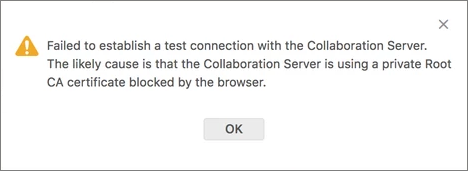
-
El administrador puede utilizar un nombre de host como "localhost" como nombre de equipo para el servidor de Colaboración en el servidor de Library. Ese nombre de host solo lo reconoce el servidor de Library y otros usuarios (equipo cliente/navegadores) no pueden acceder a él.
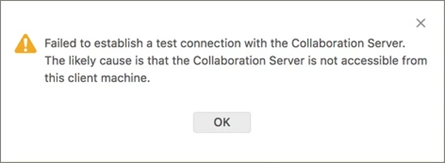
Puede haber dos causas:
-
No se encuentra la dirección IP para ese nombre de host: el usuario final puede actualizar el archivo hosts en el sistema, lo que puede ayudar al sistema a resolver los nombres de dominio en una dirección IP
-
La dirección IP no es visible para el usuario final: puede ser una dirección IP local o el puerto no está expuesto al público.
-
Errores y advertencias de entre el servidor de Colaboración y el servidor de Library
Advertencia: El servidor de Colaboración no tiene como destino el servidor de Library actual.
Esto es solo una advertencia: el servidor de Colaboración está hablando con otro servidor de Library. Está permitido usar el servidor de Library actual. Pueden surgir problemas potenciales cuando los dos servidores de Library proporcionen datos diferentes.
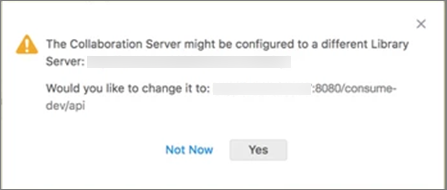
Error: El servidor de Colaboración no está destinado en el servidor Library actual y el servidor Library de destino no es accesible.
En este caso, las funciones de Library relacionadas con la colaboración no están disponibles porque el servidor de Colaboración está en pausa debido a este error. El administrador puede optar por utilizar el servidor de Library actual como servidor de Library de destino para este servidor de Colaboración.
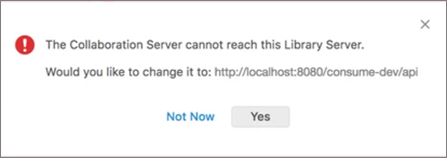
Error: El servidor de Library de destino no es accesible y no se puede configurar a través del panel de control de administración
Hay dos casos en los que la UI de administración puede mostrar problemas sobre el servidor de colaboración actual pero no puede proporcionar ninguna solución para el problema:
-
Las claves secretas no coinciden entre el servidor de Library y el servidor de Colaboración.
-
El servidor de Colaboración tiene habilitado TLS con un certificado privado raíz firmado por una CA mientras que en el servidor de Library falta el almacén de confianza para ese certificado.
Ambas causas provocarán que el servidor de Library no pueda comunicarse con el servidor de Colaboración y, por lo tanto, no pueda controlar/actualizar la configuración del servidor de Colaboración.
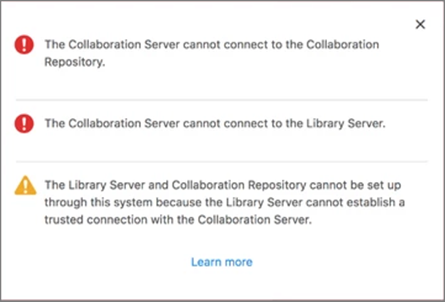
Error: El almacén de Colaboración no es accesible
El panel de control de administración actual no expone una interfaz para actualizar la Tienda de colaboración. El administrador puede actualizarlo manualmente a través de la configuración del servidor de colaboración.
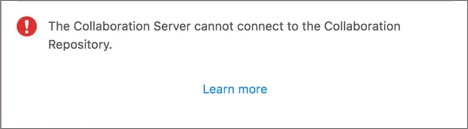
Errores y advertencias de Library Server e Intelligence Server
Error: Intelligence Server no está accesible
El administrador verá este mensaje de error cuando el servidor de Library no pueda conectarse con el Intelligence Server actual.
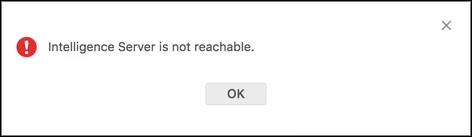
El administrador verá este mensaje de error cuando el servidor de Library no pueda conectarse con el Intelligence Server actual y la IU de administración haya realizado correctamente una prueba de conexión con el nombre de host y el puerto del Intelligence Server actual. Lo más probable es que esto se deba al uso de una configuración TLS incorrecta.
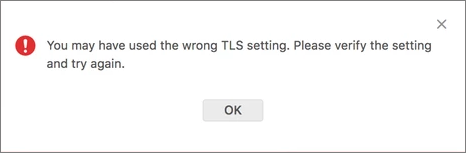
Error: Versión mínima necesaria
Si el servidor de Library ha establecido un requisito de versión mínima de Intelligence Server y el Intelligence Server actual no cumple ese requisito, aparecerá este mensaje de error.